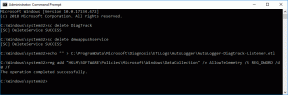Ordna Google+ automatiskt uppladdade foton i album
Miscellanea / / November 29, 2021

Fotodelningstjänster finns i överflöd nu för tiden med Facebook och Flickr som de främsta utmanarna. Medan de flesta av mina vänner och familj är på Facebook, håller jag mig fortfarande till Google+ när det kommer till fotodelning. Jag kan ge dig inte bara en, utan många anledningar till att jag föredrar Google framför Facebook och andra liknande tjänster.
Den automatiska uppladdningsfunktionen när jag är ansluten till Wi-Fi sparar min tid. De Auto Awesome effekter skapade av Google+ är roliga att se och dela Historier de skapar är som grädde på moset. Utöver detta är det obegränsade lagringsutrymmet för foton som laddas upp under 2048px som att vinna ett lotteri.

Men med alla dessa bilder som laddas upp automatiskt av apparna är det alltid rekommenderat att skapa album då och då. Dessa album hjälper till att bättre organisera bilderna och göra att dela en promenad i parken.
Så ta en titt på hur du skapar album för de automatiskt uppladdade bilderna på Google+ med antingen ett onlinegränssnitt eller din smartphone.
Skapa albumet på webben
Öppna Google+ och navigera till Foton avsnitt med hjälp av sidofältet. Här kommer du att kunna se alla bilder du har laddat upp från din smartphone eller datorn. Medan standardvideon är höjdpunkterna som bara visar några av de viktiga fotona för dagen Alla foton fliken visar dig alla uppladdningar du någonsin har gjort.
För att skapa ett anpassat album med några av dessa foton, håll muspekaren över någon av bilderna och välj den genom att sätta en bock bredvid den. För att välja flera foton kan du använda skifttangenten i kombination med vänsterklicket.

Nu när valet är gjort och du är redo att skapa ett album, klicka på Kopiera knapp du ser längst upp tillsammans med Dela med sig och Flytta. Webbsidan öppnar en ny ram och ber dig att antingen skapa ett nytt album med de valda fotona eller lägga till dem i ett befintligt.

När du har bilderna kan du enkelt dela dem på Google+ tidslinje eller få en synlig webbadress och bara e-posta dem till din vän. Det fantastiska med dessa album skulle vara att de kommer att innehålla Auto Awesome-foton och GIF-bilder som skapats av Google bara för dig.
Låt oss nu ta en titt på hur du uppnår samma sak från dina droider och iOS.
Coolt tips: Kolla hur man gör konfigurera Google+ automatisk säkerhetskopiering på Android på rätt sätt.
Skapa album på mobilappen
Förutsatt att du redan har Google+-appen installerad på enheten, navigera till fotosektionen. Precis som på webben väljer du de foton du vill inkludera i albumet. Om du redan har använt webbversionen kan det kännas lite knasigt att välja foton på mobilen, speciellt när du måste välja flera foton och du inte har Flytta knappen att falla tillbaka på.
Men när du har valt bilderna trycker du på Kopiera knappen bredvid dela-knappen och appen kommer att ställa dig samma fråga... d.v.s. albumnamnet. Skapa en ny behållare eller lägg till en befintlig och spara inställningarna. Inställningarna kan speglas för Google+-apparna på iOS.
Coolt tips: När albumet har skapats kan du öppna albumet "webb" och klicka på Organisera alternativ för att ställa in skivomslaget. Omslaget är det första fotot som tittaren ser i delningsinbjudan, så se till att det är en av de coola.
Slutsats
Det var så du enkelt kan skapa album från de automatiskt uppladdade bilderna på Google. Dessa album kommer inte bara att göra delning enkelt, utan hjälper dig också att organisera din fotosamling. Auto Awesome-effekterna är en körsbär på toppen.
Om du inte har börjat använda automatisk säkerhetskopiering från Google+ skulle jag rekommendera att du konfigurerar det så snart du kan. Som alltid, glöm inte att dela dina åsikter om det.